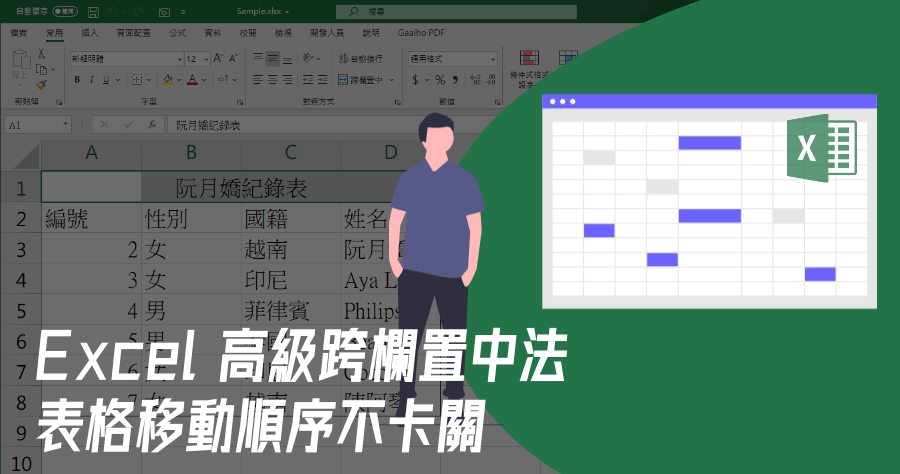
Excel 跨欄置中無法剪下怎麼辦?學會這招就是高手
你有遇過Excel無法剪下欄或列的時候嗎?最近小編在編輯Excel時,有標題使用「跨欄置中」的需求,不過想要將其中兩欄互換的時候,卻出現「無法對合併儲存格執...
excel圖表合併儲存格 - 掃一掃,就分享
- excel只貼上可見儲存格
- Excel 合併儲存格 公式
- Excel 篩選 重新套用
- excel無法對合併儲存格執行該動作
- excel複製貼上格式跑掉
- excel合併儲存格不能篩選
- excel複製區域與貼上區域的大小或形狀不同無法貼上
- excel篩選不了
- excel複製文字不複製公式
- 儲存格 排序
- excel數字排序不正確
- excel排序與篩選
- Excel 上下 儲存格 合併
- Excel 合併儲存格 自動 編號
- excel無法複製儲存格
excel圖表合併儲存格。MicrosoftExcel2010是Microsoft所開發的電子試算表軟體,它可以幫我們製作及計算各種表格文件、繪製圖表,也具備資料庫管理,以及進一。找到了excel
** 本站引用參考文章部分資訊,基於少量部分引用原則,為了避免造成過多外部連結,保留參考來源資訊而不直接連結,也請見諒 **
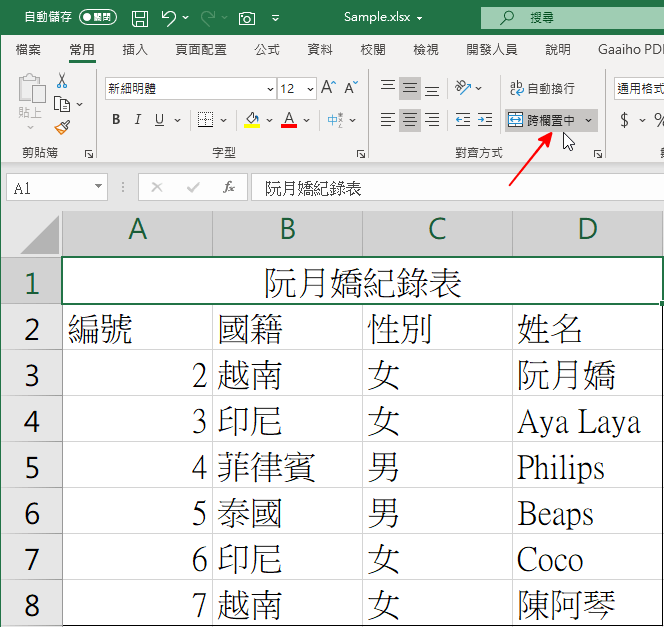 其實只要用 Excel 製表就會遇到這個問題,像是成績單、報表、資料庫等,最上方一定都會放上「標題」,不過點擊「跨欄置中」來合併儲存格,要對調國籍、姓名時,就會出現下方提示。
其實只要用 Excel 製表就會遇到這個問題,像是成績單、報表、資料庫等,最上方一定都會放上「標題」,不過點擊「跨欄置中」來合併儲存格,要對調國籍、姓名時,就會出現下方提示。 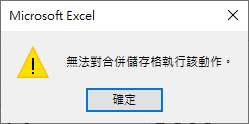 看到「無法對合併儲存格執行該動作」提示時該怎麼辦?
看到「無法對合併儲存格執行該動作」提示時該怎麼辦? 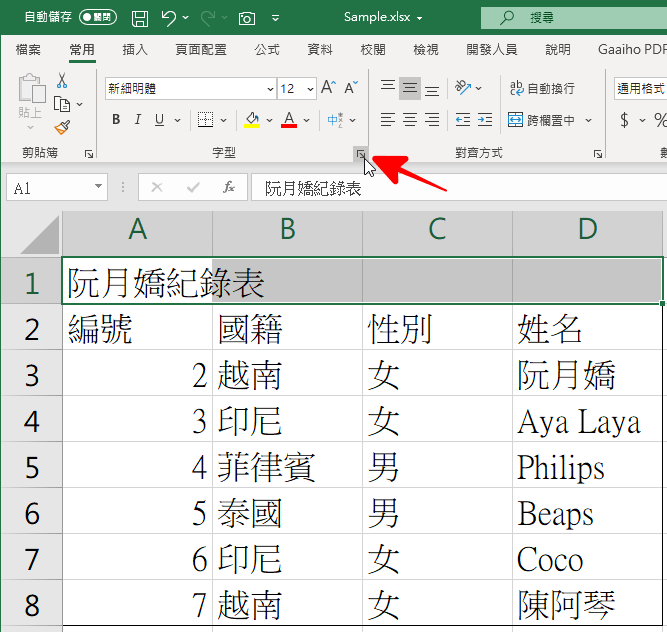 首先先將「跨欄置中」復原,選取要合併儲存格的範圍,點擊頂端工具列「字型」右下方的小箭頭。
首先先將「跨欄置中」復原,選取要合併儲存格的範圍,點擊頂端工具列「字型」右下方的小箭頭。 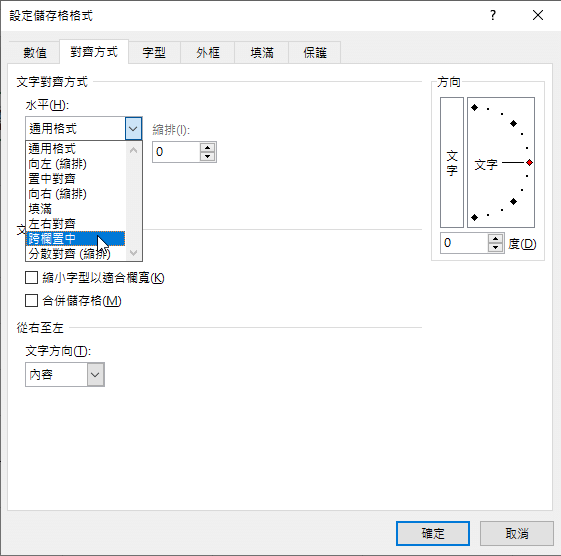 進入「對齊方式選項」,在「水平」下拉選單選擇「跨欄置中」,一樣是「跨欄置中」結果真的會卻全然不同嗎?按下確定鍵我們實測去。
進入「對齊方式選項」,在「水平」下拉選單選擇「跨欄置中」,一樣是「跨欄置中」結果真的會卻全然不同嗎?按下確定鍵我們實測去。 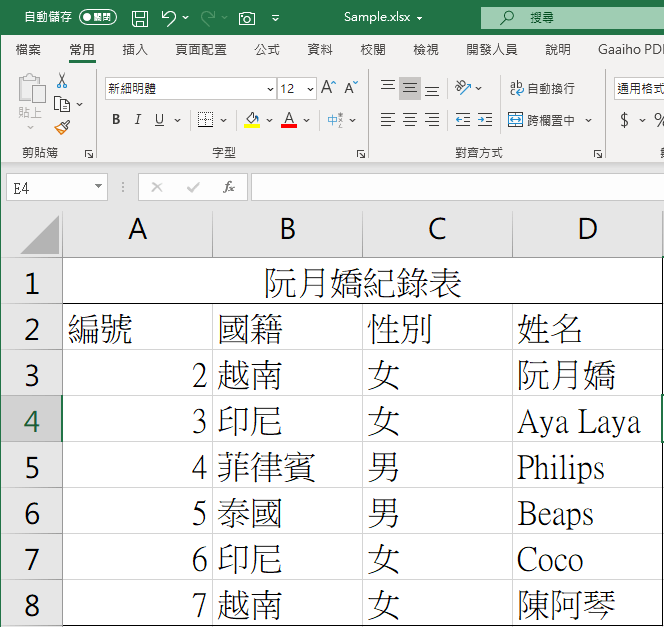 標題的確是我們要的「合併儲存格」效果,接著我們來測試看看能不能剪下一整欄跟其它欄位互換呢?
標題的確是我們要的「合併儲存格」效果,接著我們來測試看看能不能剪下一整欄跟其它欄位互換呢? 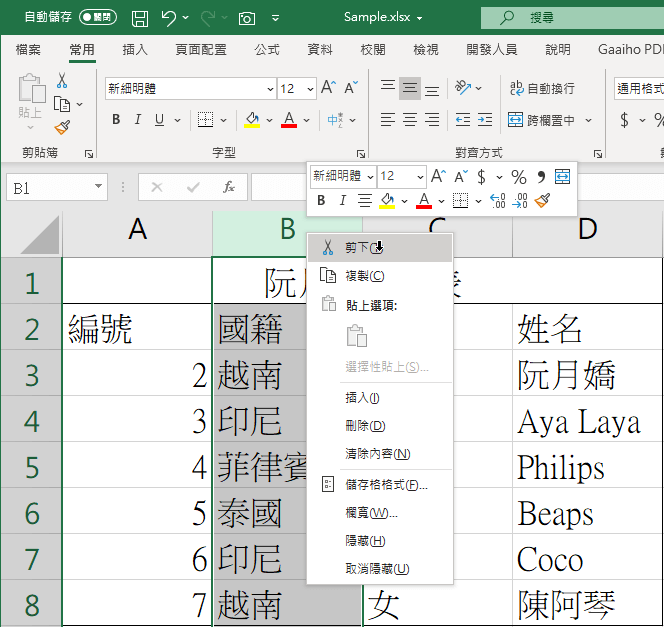 這是測試就拿「國籍」這欄與「性別」欄位交換,選擇後按下剪下。
這是測試就拿「國籍」這欄與「性別」欄位交換,選擇後按下剪下。 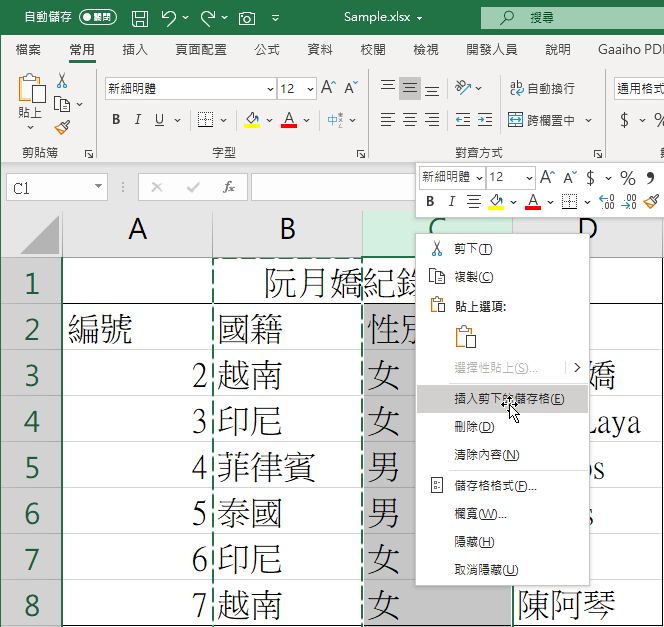 然後按下右鍵選擇「插入剪下的儲存格」。
然後按下右鍵選擇「插入剪下的儲存格」。 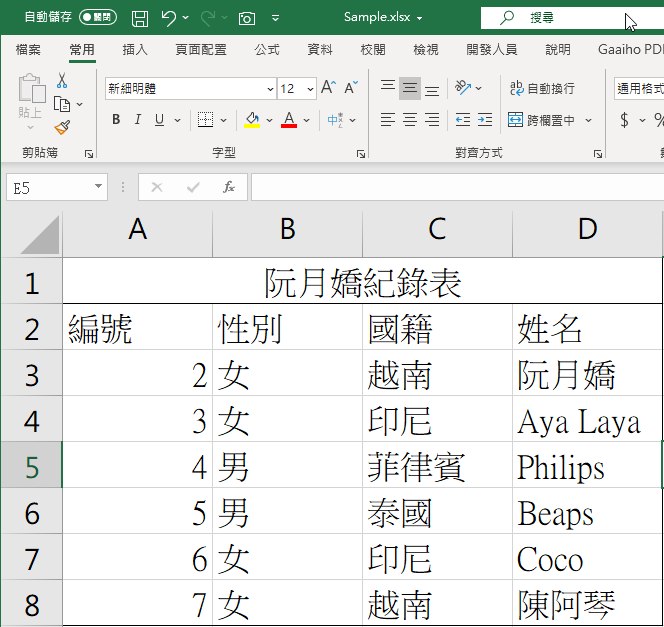 沒錯~這樣就能夠輕鬆完成兩欄位互相交換,而不與原本的「跨欄置中」互相抵觸囉。如果 Excel 交換欄位時遇到問題,很可能是你的「跨欄置中」的方法出了錯誤,不妨用上方的方法排除問題吧。下方是此次示範的 Excel 表格,大家可以下載下來實測、練習是否能夠移動表格欄位。下載:
沒錯~這樣就能夠輕鬆完成兩欄位互相交換,而不與原本的「跨欄置中」互相抵觸囉。如果 Excel 交換欄位時遇到問題,很可能是你的「跨欄置中」的方法出了錯誤,不妨用上方的方法排除問題吧。下方是此次示範的 Excel 表格,大家可以下載下來實測、練習是否能夠移動表格欄位。下載: